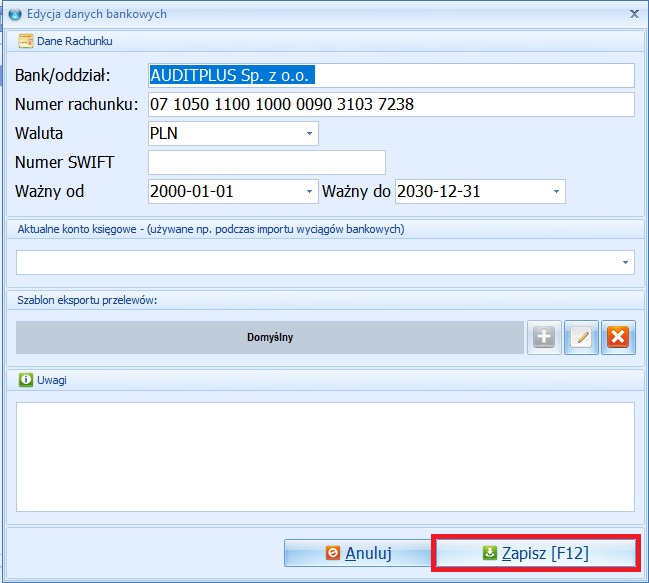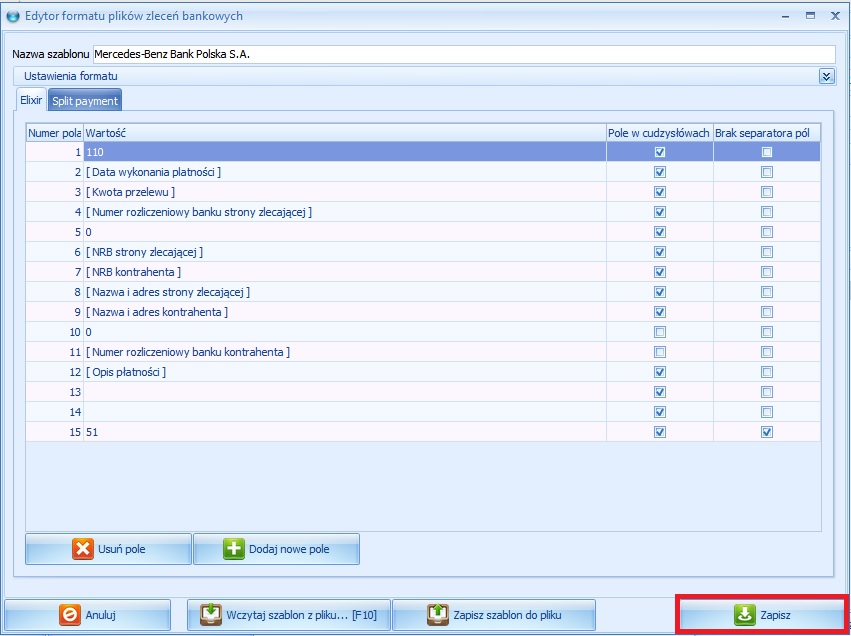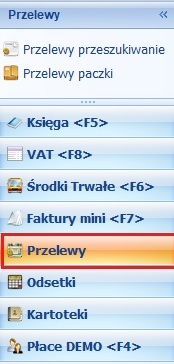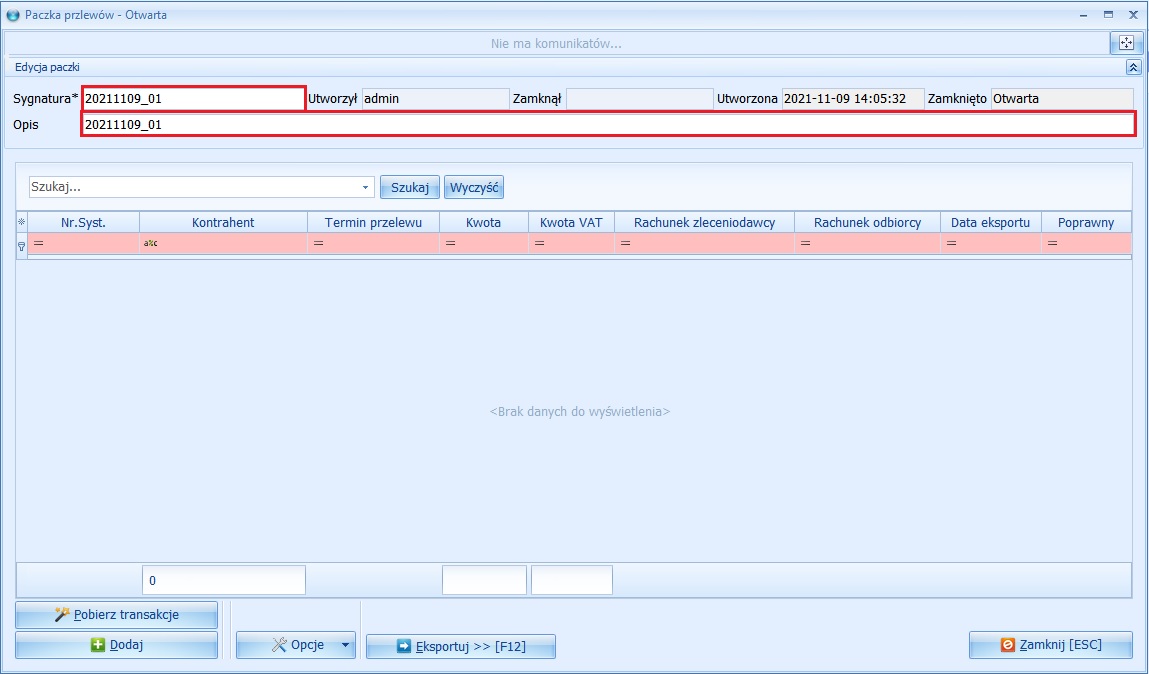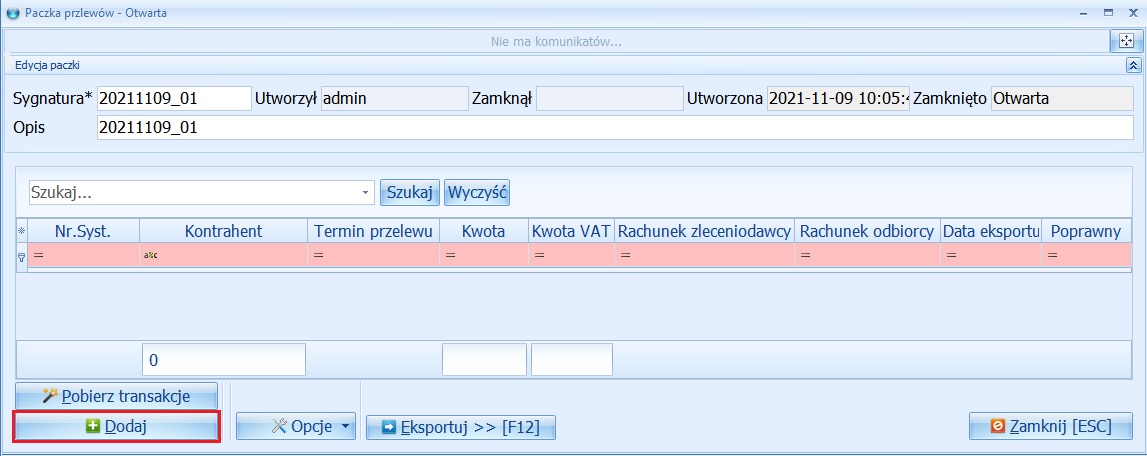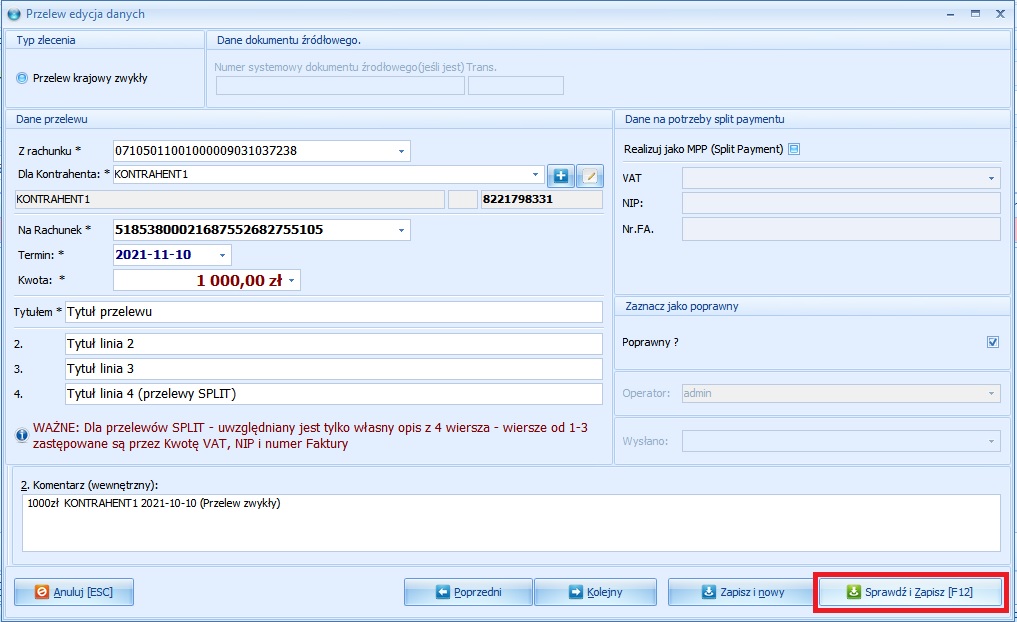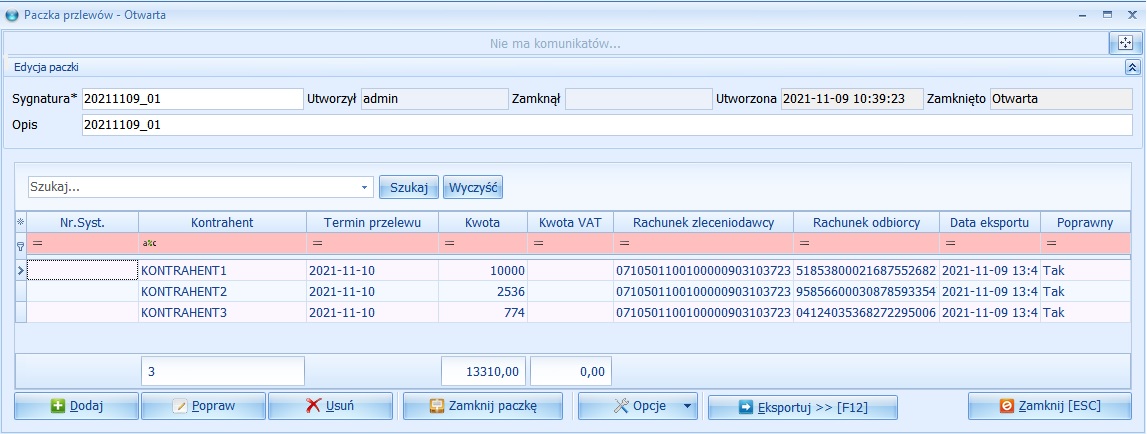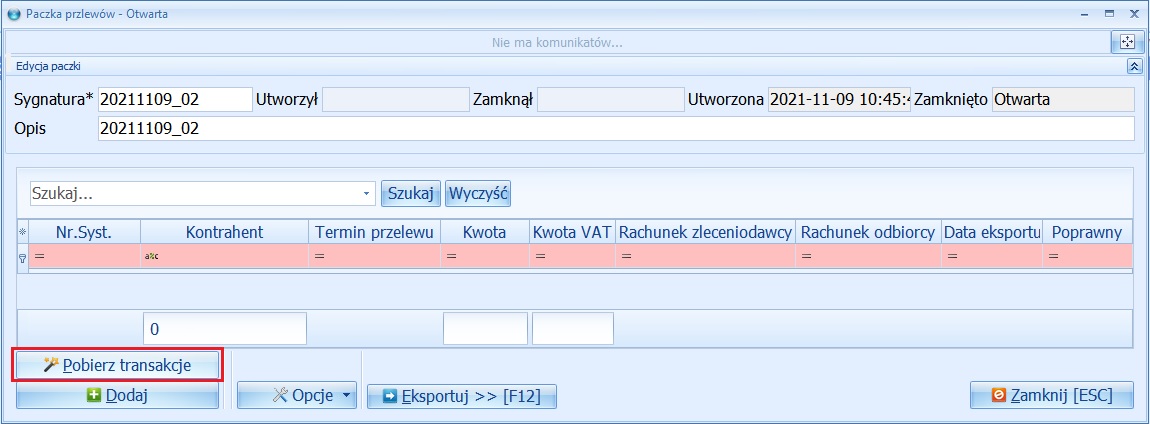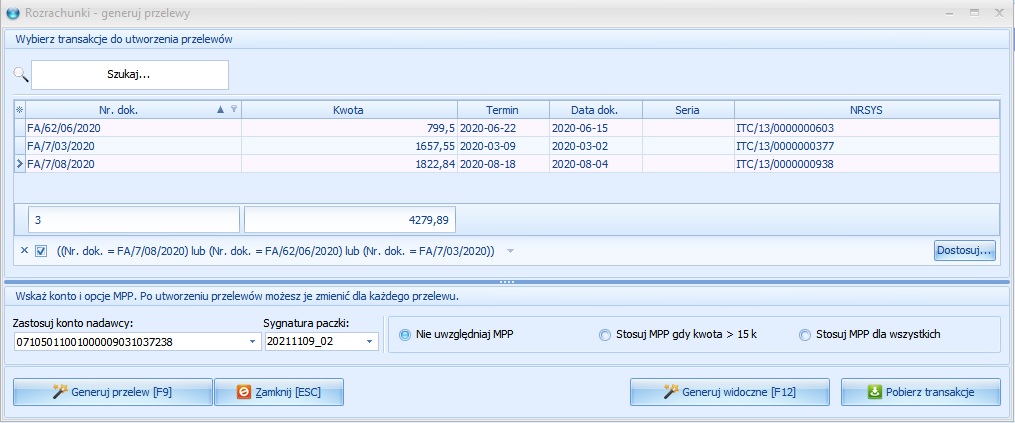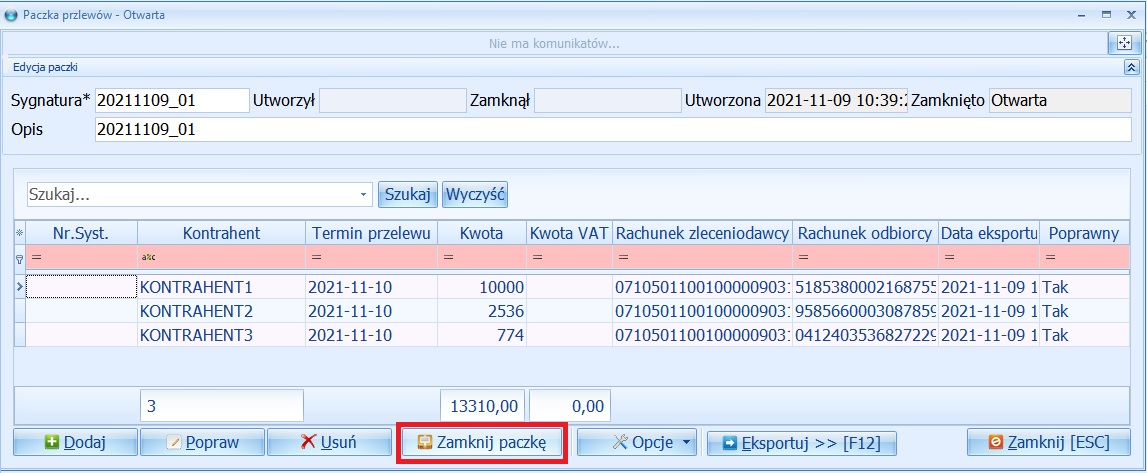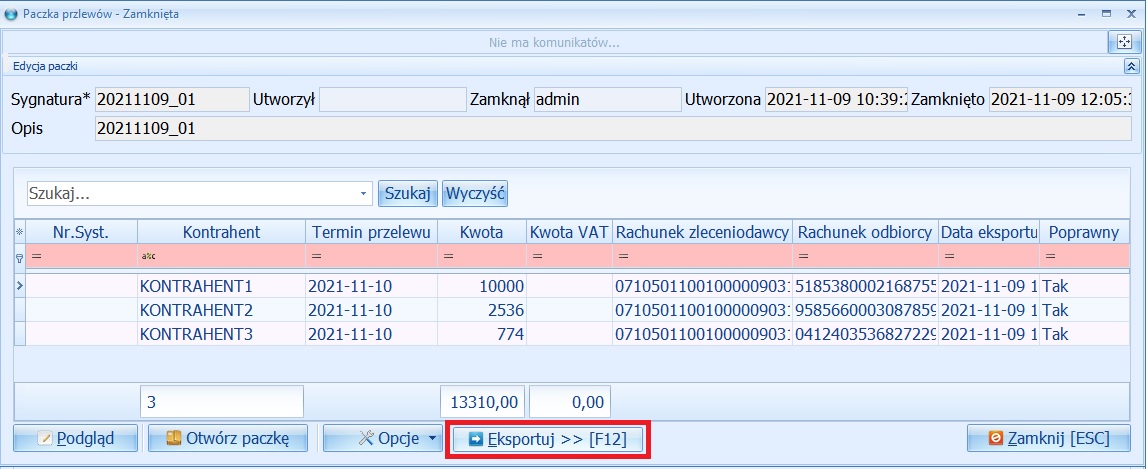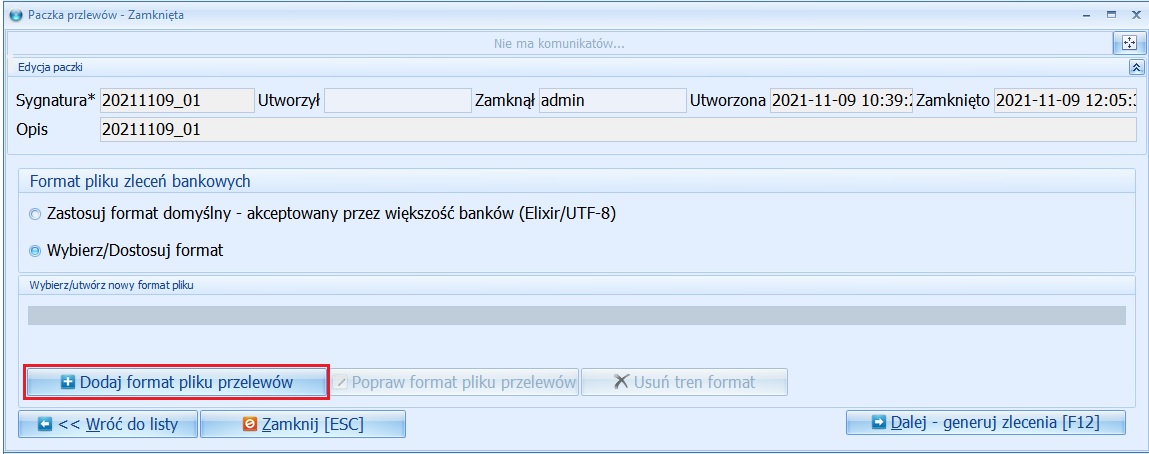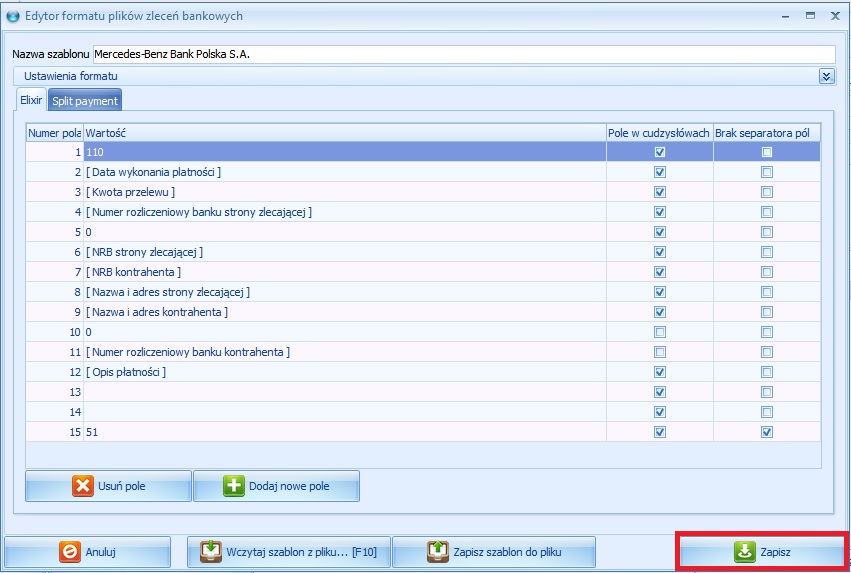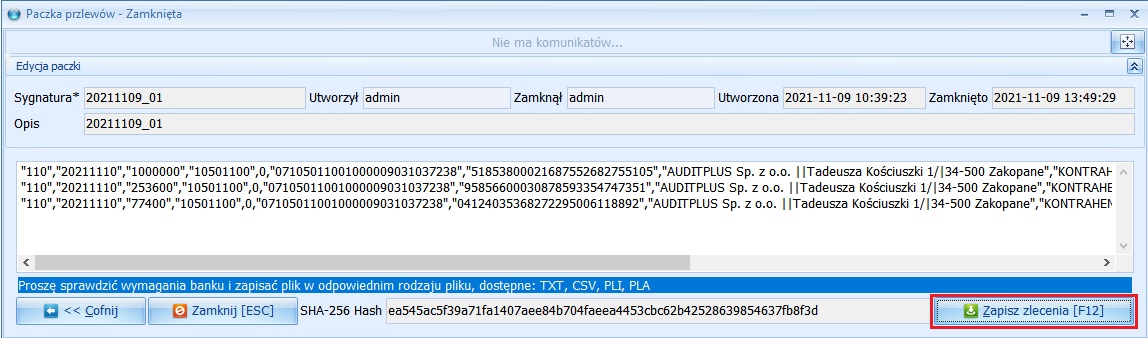Przelewy faktur: Różnice pomiędzy wersjami
Nie podano opisu zmian |
Nie podano opisu zmian |
||
| (Nie pokazano 2 pośrednich wersji utworzonych przez tego samego użytkownika) | |||
| Linia 60: | Linia 60: | ||
====Generowanie przelewów z Rozrachunków==== | ====Generowanie przelewów z Rozrachunków==== | ||
Aby wygenerować przelewy na podstawie transakcji tworzonych w ramach modułu Rozrachunki, wybieramy kolejno Opcje >> GENERUJ TRANSAKCJE, jeśli paczka jest pusta możemy użyć przycisku POBIERZ TRANSAKCJE. | Aby wygenerować przelewy na podstawie transakcji tworzonych w ramach modułu [[Rozrachunki|Rozrachunki]], wybieramy kolejno '''Opcje >> GENERUJ TRANSAKCJE''', jeśli paczka jest pusta możemy użyć przycisku '''POBIERZ TRANSAKCJE'''. | ||
[[Plik:Generowanie przelewów z Rozrachunków 1.jpg|brak]] | [[Plik:Generowanie przelewów z Rozrachunków 1.jpg|brak]] | ||
Użytkownik ma możliwość generowania przelewów pojedynczo przyciskiem GENERUJ PRZELEWY [F9] lub wszystkie widoczne [F12] na jeden raz, po uprzednim przefiltrowaniu. | Użytkownik ma możliwość generowania przelewów pojedynczo przyciskiem '''GENERUJ PRZELEWY [F9]''' lub '''wszystkie widoczne [F12]''' na jeden raz, <span style="color:red">'''po uprzednim przefiltrowaniu</span>. | ||
Po wygenerowaniu przelewów wychodzimy przyciskiem Zamknij [ESC]. | Po wygenerowaniu przelewów wychodzimy przyciskiem '''Zamknij [ESC]'''. | ||
[[Plik:Generowanie przelewów z Rozrachunków 2.jpg|brak]] | [[Plik:Generowanie przelewów z Rozrachunków 2.jpg|brak]] | ||
| Linia 75: | Linia 75: | ||
===Generowanie pliku eliksir=== | ===Generowanie pliku eliksir=== | ||
Po wprowadzeniu wszystkich przelewów używamy przycisku ZAMKNIJ PACZKĘ. | Po wprowadzeniu wszystkich przelewów używamy przycisku '''ZAMKNIJ PACZKĘ'''. | ||
UWAGA !!! | <span style="color:red">'''UWAGA !!!'''</span> | ||
Po zamknięciu paczki tylko administrator może ją ponownie otworzyć. | '''Po zamknięciu paczki tylko [[Administrator|administrator]] może ją ponownie otworzyć.''' | ||
[[Plik:Generowanie zleceń do systemów bankowych 1.jpg|brak]] | [[Plik:Generowanie zleceń do systemów bankowych 1.jpg|brak]] | ||
Aby wygenerować zlecenia do systemów bankowych, używamy przycisku EKSPORTUJ >> [F12], wyświetli Nam się okno kreatora generowania pliku zleceń bankowych. | Aby wygenerować zlecenia do systemów bankowych, używamy przycisku '''EKSPORTUJ >> [F12]''', wyświetli Nam się okno <u>kreatora generowania pliku zleceń bankowych</u>. | ||
[[Plik:Generowanie zleceń do systemów bankowych 2.jpg|brak]] | [[Plik:Generowanie zleceń do systemów bankowych 2.jpg|brak]] | ||
| Linia 89: | Linia 89: | ||
W nowo wyświetlonym oknie wybieramy format pliku zleceń bankowych: | W nowo wyświetlonym oknie wybieramy format pliku zleceń bankowych: | ||
* ZASTOSUJ FORMAT DOMYŚLNY - AKCEPTOWANY PRZEZ WIĘKSZOŚĆ BANKÓW (ELIXIR/UTF-8), | * '''ZASTOSUJ FORMAT DOMYŚLNY''' - AKCEPTOWANY PRZEZ WIĘKSZOŚĆ BANKÓW ('''ELIXIR/UTF-8'''), | ||
* WYBIERZ/DOSTOSUJ FORMAT - Edytor umożliwia stworzenie formatu zleceń bankowych na podstawie indywidualnej specyfikacji banku (przelewy Elixir i Split payment) | * '''WYBIERZ/DOSTOSUJ FORMAT''' - Edytor umożliwia stworzenie formatu zleceń bankowych na podstawie indywidualnej specyfikacji banku (przelewy Elixir i Split payment) | ||
[[Plik:Generowanie zleceń do systemów bankowych 3.jpg|brak]] | [[Plik:Generowanie zleceń do systemów bankowych 3.jpg|brak]] | ||
Niestandardowy format zleceń bankowych dodajemy przyciskiem DODAJ FORMAT PLIKU | Niestandardowy format zleceń bankowych dodajemy przyciskiem '''DODAJ FORMAT PLIKU PRZELEWÓW''', nowy format pliku zostanie wstępnie uzupełniony domyślnym. | ||
[[Plik:Generowanie zleceń do systemów bankowych 4.jpg|brak]] | [[Plik:Generowanie zleceń do systemów bankowych 4.jpg|brak]] | ||
Po wybraniu formatu plików zleceń bankowych przechodzimy do generowania pliku przyciskiem DALEJ - GENERUJ ZLECENIA [F12]. | Po wybraniu formatu plików zleceń bankowych przechodzimy do generowania pliku przyciskiem '''DALEJ - GENERUJ ZLECENIA [F12]'''. | ||
[[Plik:Generowanie zleceń do systemów bankowych 5.jpg|brak]] | [[Plik:Generowanie zleceń do systemów bankowych 5.jpg|brak]] | ||
Wygenerowany plik zapisujemy przyciskiem ZAPISZ ZLECENIA [F12], ustawiamy odpowiedni format pliku (TXT, PLI, PLA). | Wygenerowany plik zapisujemy przyciskiem '''ZAPISZ ZLECENIA [F12]''', ustawiamy odpowiedni format pliku (TXT, PLI, PLA). | ||
Zapisany plik możemy wczytać do swojego banku, zazwyczaj jest to przycisk IMPORTUJ PRZELEWY na stornie swojego banku, następnie na podglądzie sprawdzamy poprawność zaimportowanych zleceń. | Zapisany plik możemy wczytać do swojego banku, zazwyczaj jest to przycisk '''IMPORTUJ PRZELEWY''' na stornie swojego banku, następnie na podglądzie sprawdzamy poprawność zaimportowanych zleceń. | ||
---- | ---- | ||
Aktualna wersja na dzień 08:12, 30 lip 2025
Przelewy faktur można wygenerować na podstawie rozrachunków w postaci pliku eliksir.
Lista przelewów
Przelewy są tworzone w oparciu o transakcje tworzone w Ramach modułu Rozrachunki. Jeśli moduł ten nie jest włączony - nie można generować przelewów z transakcji.
Zanim zaczniesz
- dodaj konta bankowe jednostki,
- włącz rozrachunki
Dzięki modułowi PRZELEWY możesz zautomatyzować tworzenie przelewów w systemach bankowych, generując zlecenia za pomocą Kreatora Przelewów dostosujesz szablon do swojego banku (sprawdź format importu przelewów w swoim banku).
Tworzenie szablonu dla kona bankowego: Zakładka Program >> Dane Firmy >> 4. Banki >> Dodaj
Po uzupełnieniu danych bankowych firmy przechodzimy do sekcji Szablon eksportu przelewów, za pomocą przycisku + dodajemy nowy szablon dla wybranego konta bankowego.
W otwartym oknie Kreator przelewów jest domyślny szablon, jeśli jego struktura różni się od struktury banku użytkownik może indywidualnie dostosować go do swoich potrzeb.
Przyciskiem Zapisz zatwierdzamy dodanie szablonu. Przyciskiem Anuluj rezygnujemy z jego zapisania.
Przelewy dostępne są pod przyciskiem Przelewy znajdującej się w lewym menu programu.
Generowanie przelewów
W pierwszej kolejności dodajemy paczkę, do której będziemy dodawać przelewy.
Uzupełniamy pola:
- Sygnatura: nazwa służąca do identyfikacji paczki, automatycznie podpowiadana jest nazwa wygenerowana z aktualnej daty.
- Opis: mamy możliwość dodatkowego oznaczenia paczki, ma to de facto charakter informacyjny.
Dodawanie przelewów
Wybieramy przycisk DODAJ [ALT + D] aby ręcznie dodać nowy przelew.
Uzupełniamy wszystkie wymagane pola i używamy przycisku SPRAWDŹ I ZAPISZ [F12].
Program podpowie które wymagane pola nie są uzupełnione.
Dodane przelewy zostaną wyświetlane na liście w Paczce przelewów.
Generowanie przelewów z Rozrachunków
Aby wygenerować przelewy na podstawie transakcji tworzonych w ramach modułu Rozrachunki, wybieramy kolejno Opcje >> GENERUJ TRANSAKCJE, jeśli paczka jest pusta możemy użyć przycisku POBIERZ TRANSAKCJE.
Użytkownik ma możliwość generowania przelewów pojedynczo przyciskiem GENERUJ PRZELEWY [F9] lub wszystkie widoczne [F12] na jeden raz, po uprzednim przefiltrowaniu.
Po wygenerowaniu przelewów wychodzimy przyciskiem Zamknij [ESC].
Wygenerowane przelewy z rozrachunków pojawią się na liście przelewów paczki.
Generowanie pliku eliksir
Po wprowadzeniu wszystkich przelewów używamy przycisku ZAMKNIJ PACZKĘ.
UWAGA !!!
Po zamknięciu paczki tylko administrator może ją ponownie otworzyć.
Aby wygenerować zlecenia do systemów bankowych, używamy przycisku EKSPORTUJ >> [F12], wyświetli Nam się okno kreatora generowania pliku zleceń bankowych.
W nowo wyświetlonym oknie wybieramy format pliku zleceń bankowych:
- ZASTOSUJ FORMAT DOMYŚLNY - AKCEPTOWANY PRZEZ WIĘKSZOŚĆ BANKÓW (ELIXIR/UTF-8),
- WYBIERZ/DOSTOSUJ FORMAT - Edytor umożliwia stworzenie formatu zleceń bankowych na podstawie indywidualnej specyfikacji banku (przelewy Elixir i Split payment)
Niestandardowy format zleceń bankowych dodajemy przyciskiem DODAJ FORMAT PLIKU PRZELEWÓW, nowy format pliku zostanie wstępnie uzupełniony domyślnym.
Po wybraniu formatu plików zleceń bankowych przechodzimy do generowania pliku przyciskiem DALEJ - GENERUJ ZLECENIA [F12].
Wygenerowany plik zapisujemy przyciskiem ZAPISZ ZLECENIA [F12], ustawiamy odpowiedni format pliku (TXT, PLI, PLA).
Zapisany plik możemy wczytać do swojego banku, zazwyczaj jest to przycisk IMPORTUJ PRZELEWY na stornie swojego banku, następnie na podglądzie sprawdzamy poprawność zaimportowanych zleceń.